Memilih cara mengotorisasi akses untuk data antrean dalam portal Microsoft Azure
Saat Anda mengakses data antrean menggunakan portal Microsoft Azure, portal membuat permintaan ke Azure Storage secara diam-diam. Permintaan ke Azure Storage ini dapat diautentikasi dan diotorisasi menggunakan akun Microsoft Entra atau kunci akses akun penyimpanan Anda. Portal menunjukkan metode mana yang Anda gunakan, dan memungkinkan Anda beralih di antara keduanya jika Anda memiliki izin yang sesuai.
Izin diperlukan untuk mengakses data antrean
Bergantung pada cara Anda ingin mengotorisasi akses ke data antrean di portal Microsft Azure, Anda akan memerlukan izin tertentu. Dalam kebanyakan kasus, izin ini disediakan melalui kontrol akses berbasis peran Azure (Azure RBAC). Untuk informasi selengkapnya tentang Azure RBAC, lihat Apa itu kontrol akses berbasis peran Azure (Azure RBAC)?.
Gunakan kunci akses akun
Untuk mengakses data antrean dengan kunci akses akun, Anda harus memiliki peran Azure yang ditetapkan untuk Anda yang menyertakan tindakan Azure RBAC Microsoft.Storage/storageAccounts/listkeys/action. Peran Azure ini mungkin merupakan peran bawaan atau kustom. Peran bawaan yang mendukung Microsoft.Storage/storageAccounts/listkeys/action mencakup berikut ini, dalam urutan izin dari yang terkecil hingga terbesar:
- Peran Pembaca dan Akses Data
- Peran Kontributor Storage Account
- Peran Kontributor Azure Resource Manager
- Peran Pemilik Azure Resource Manager
Saat mencoba mengakses data antrean di portal Azure, portal pertama memeriksa apakah Anda telah ditetapkan peran dalam Microsoft.Storage/storageAccounts/listkeys/action. Jika Anda telah diberi peran dengan tindakan ini, maka portal menggunakan kunci akun untuk mengakses data antrean. Jika Anda belum diberi peran dengan tindakan ini, portal mencoba mengakses data menggunakan akun Microsoft Entra Anda.
Penting
Saat akun penyimpanan dikunci dengan kunci Baca Saja Azure Resource Manager, operasi Daftar Kunci tidak diizinkan untuk akun penyimpanan tersebut. Daftar Kunci adalah operasi POST, dan semua operasi POST dicegah ketika kunci Baca Saja dikonfigurasi untuk akun tersebut. Untuk alasan ini, ketika akun dikunci dengan kunci ReadOnly , pengguna harus menggunakan kredensial Microsoft Entra untuk mengakses data antrean di portal. Untuk informasi tentang mengakses data antrean di portal dengan ID Microsoft Entra, lihat Menggunakan akun Microsoft Entra Anda.
Catatan
Peran administrator langganan klasik Administrator Layanan dan Co-Administrator menyertakan peran Azure Resource Manager yang setaraOwner. Peran Pemilik mencakup semua tindakan, termasuk Microsoft.Storage/storageAccounts/listkeys/action, sehingga pengguna dengan salah satu peran administratif ini juga dapat mengakses data antrean dengan kunci akun. Untuk informasi selengkapnya, lihat Peran Azure, peran Microsoft Entra, dan peran administrator langganan klasik.
Menggunakan akun Microsoft Entra Anda
Untuk mengakses data antrean dari portal Azure menggunakan akun Microsoft Entra Anda, kedua pernyataan berikut harus benar untuk Anda:
- Anda telah diberi peran bawaan atau kustom yang menyediakan akses ke data antrean.
- Anda telah diberi peran Pembaca Azure Resource Manager, yang minimal, tercakup ke tingkat akun penyimpanan atau yang lebih tinggi. Peran Pembaca memberi izin yang paling terbatas, tetapi peran Azure Resource Manager lain yang memberi akses ke sumber daya manajemen akun penyimpanan juga dapat diterima.
Peran Pembaca Azure Resource Manager memungkinkan pengguna untuk menampilkan sumber daya akun penyimpanan, tapi tidak untuk mengubahnya. Peran ini tidak menyediakan izin baca ke data di Azure Storage, tetapi hanya untuk sumber daya manajemen akun. Peran Pembaca diperlukan agar pengguna dapat menavigasi ke antrean di portal Microsoft Azure.
Untuk informasi tentang peran bawaan yang mendukung akses ke data antrean, lihat Mengotorisasi akses ke antrean menggunakan ID Microsoft Entra.
Peran kustom dapat mendukung kombinasi yang berbeda dari izin yang sama yang disediakan oleh peran bawaan. Untuk informasi selengkapnya tentang membuat peran kustom Azure, lihat Peran kustom Azure dan Pahami definisi peran untuk sumber daya Azure.
Navigasikan ke portal Microsoft Azure
Untuk melihat data antrean di portal, navigasikan ke Gambaran Umum untuk akun penyimpanan Anda, dan klik tautan untuk Antrean. Atau Anda dapat bernavigasi ke bagian layanan Antrean di menu.
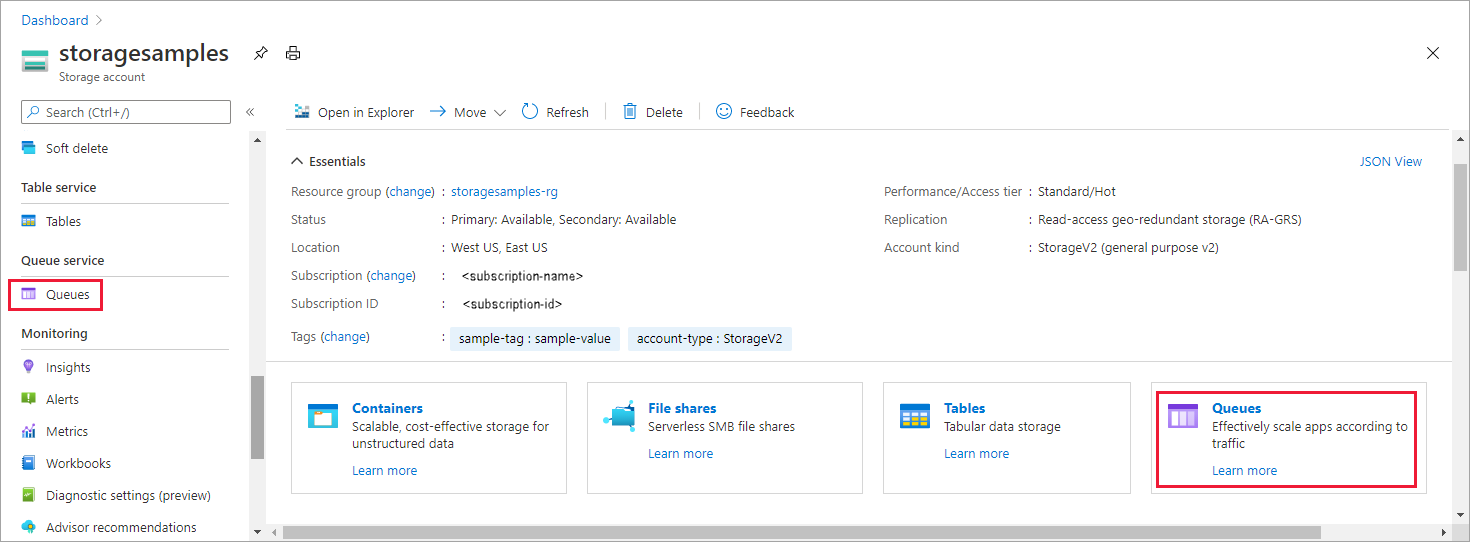
Tentukan metode autentikasi saat ini
Saat Anda menavigasi ke antrean, portal Azure menunjukkan apakah Anda saat ini menggunakan kunci akses akun atau akun Microsoft Entra Anda untuk mengautentikasi.
Autentikasi dengan kunci akses akun
Jika Anda mengautentikasi menggunakan kunci akses akun, Anda akan melihat Kunci Akses yang ditentukan sebagai metode autentikasi di portal:
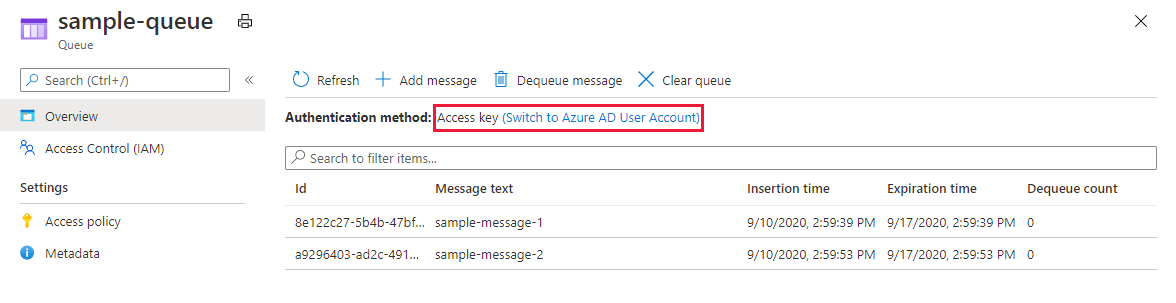
Untuk beralih menggunakan akun Microsoft Entra, klik tautan yang disorot dalam gambar. Jika Anda memiliki izin yang sesuai melalui peran Azure yang ditetapkan untuk Anda, Anda akan dapat melanjutkan. Namun, jika Anda tidak memiliki izin yang tepat, Anda akan melihat pesan kesalahan seperti berikut ini:
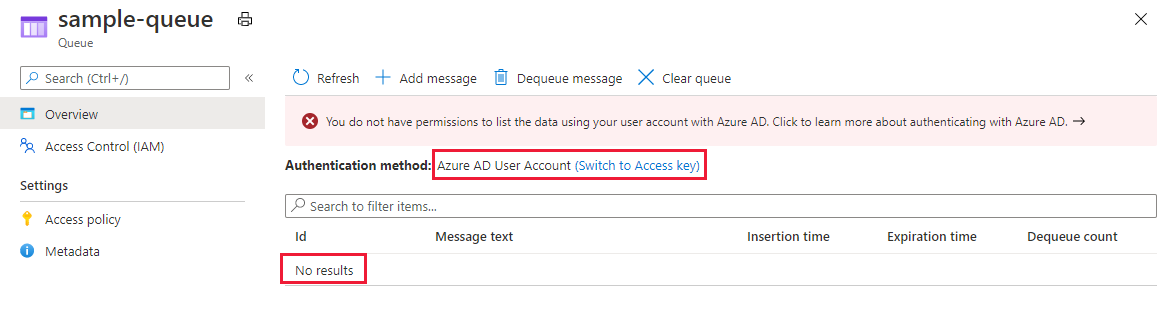
Perhatikan bahwa tidak ada antrean yang muncul dalam daftar jika akun Microsoft Entra Anda tidak memiliki izin untuk melihatnya. Klik tautan Beralih ke kunci akses untuk menggunakan kunci akses untuk autentikasi lagi.
Mengautentikasi dengan akun Microsoft Entra Anda
Jika Mengautentikasi menggunakan akun Microsoft Entra, Anda akan melihat Akun pengguna Microsoft Entra yang ditentukan sebagai metode autentikasi di portal:
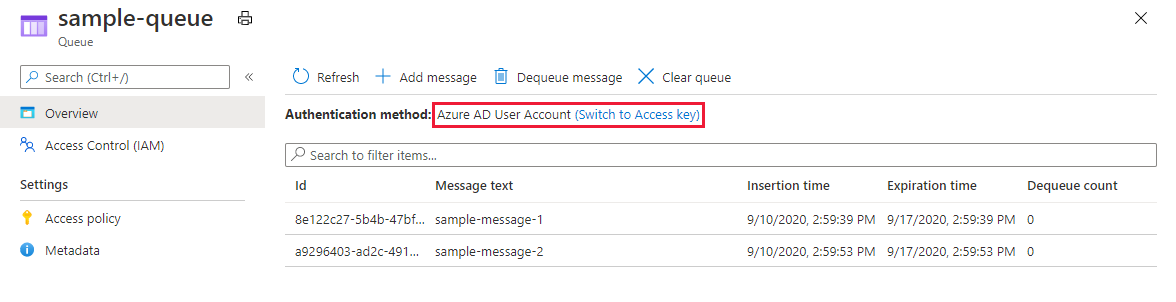
Untuk beralih menggunakan kunci akses akun, klik link yang disorot dalam gambar. Jika Anda memiliki akses ke kunci akun, maka Anda akan dapat melanjutkan. Namun, jika Anda tidak memiliki akses ke kunci akun, portal Microsoft Azure menampilkan pesan kesalahan.
Antrean tidak tercantum di portal jika Anda tidak memiliki akses ke kunci akun. Klik tautan Beralih ke Akun pengguna Microsoft Entra untuk menggunakan akun Microsoft Entra Anda untuk autentikasi lagi.
Default ke otorisasi Microsoft Entra di portal Azure
Saat membuat akun penyimpanan baru, Anda dapat menentukan bahwa portal Azure akan default ke otorisasi dengan ID Microsoft Entra saat pengguna menavigasi ke data antrean. Anda juga dapat mengonfigurasi pengaturan ini untuk akun penyimpanan yang ada. Pengaturan ini hanya menetapkan metode otorisasi default, jadi ingatlah bahwa pengguna dapat mengambil alih pengaturan ini dan memilih untuk mengotorisasi akses data dengan kunci akun.
Untuk menentukan bahwa portal akan menggunakan otorisasi Microsoft Entra secara default untuk akses data saat Anda membuat akun penyimpanan, ikuti langkah-langkah berikut:
Buat akun penyimpanan baru, dengan mengikuti instruksi di Membuat akun penyimpanan.
Pada tab Tingkat Lanjut, di bagian Keamanan, centang kotak di samping Default ke otorisasi Microsoft Entra di portal Azure.
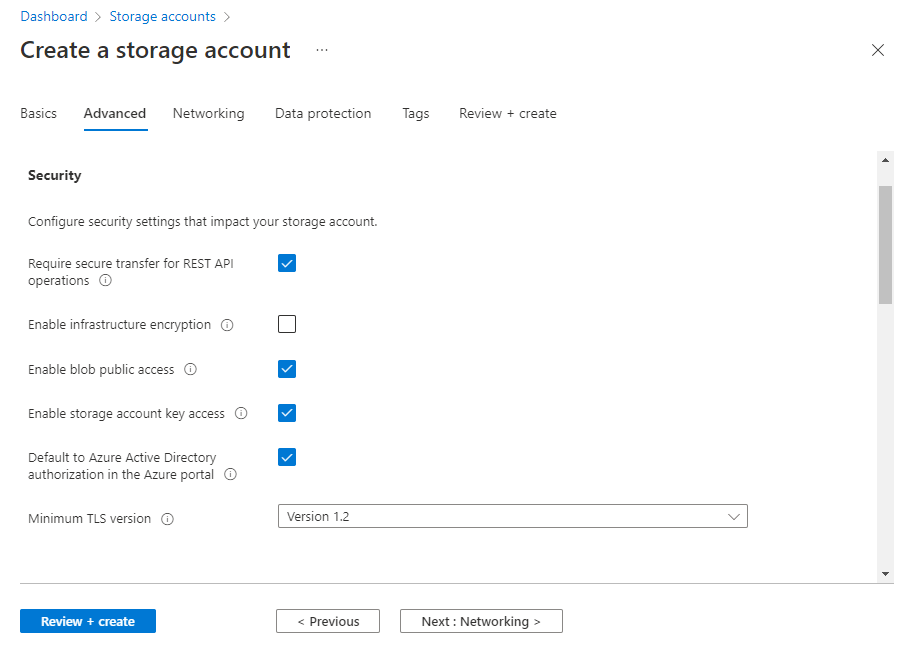
Pilih tombol Tinjau + buat untuk menjalankan validasi dan membuat akun.
Guna memperbarui pengaturan ini untuk akun penyimpanan yang ada, ikuti langkah-langkah berikut:
Navigasikan ke ringkasan akun di portal Microsoft Azure.
Di bawah Pengaturan, pilih Konfigurasi.
Atur Default ke otorisasi Microsoft Entra di portal Azure ke Diaktifkan.

Langkah berikutnya
Saran dan Komentar
Segera hadir: Sepanjang tahun 2024 kami akan menghentikan penggunaan GitHub Issues sebagai mekanisme umpan balik untuk konten dan menggantinya dengan sistem umpan balik baru. Untuk mengetahui informasi selengkapnya, lihat: https://aka.ms/ContentUserFeedback.
Kirim dan lihat umpan balik untuk